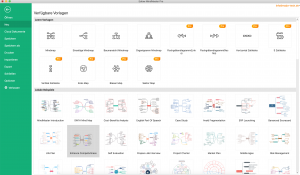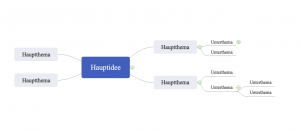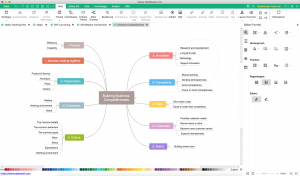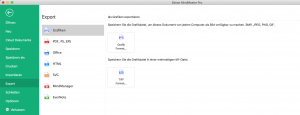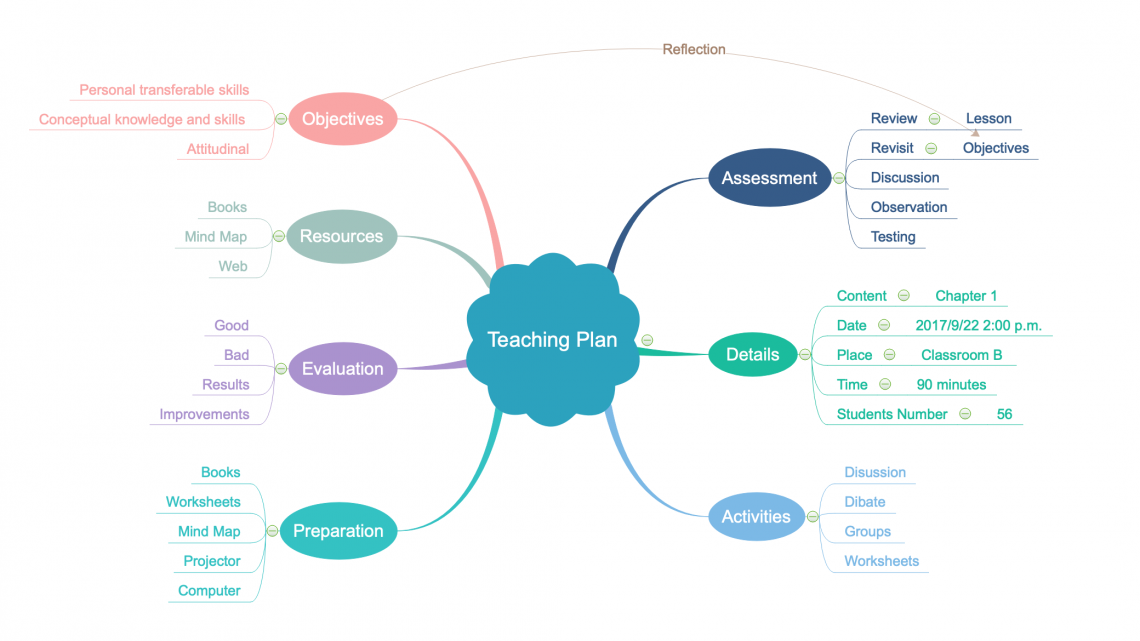
Effizient Mindmaps erstellen – Mindmaster im Test
26. März 2020Gerade wenn Ihr in der Schule oder im Studium eine Ausarbeitung erstellen müsst, stolpert ihr sicher das ein oder andere Mail über ein Mindmap. Eine Erstellung eines solchen Mindmaps ist aber oftmals am Computer gar nicht so einfach wenn man dafür herkömmliche Office Software verwendet.
Ich habe nun aber ein Programm gefunden, welches extra für die Erstellung von Mindmaps erstellt wurde und eigentlich alle Bedürfnisse dieser Technik abbildet. Es heißt MindMaster und kann im Internet über folgender URL abgerufen werden.
MindMaster gibt es zum einen für Windows aber auch für den Mac, da ich Mac Nutzer bin habe ich natürlich auf die Mac Version zurück gegriffen und jene für diesen Test herangezogen.
Es ist aber nicht unbedingt ein Download inkl. Installation der Software notwendig. Es gibt nämlich auch die Möglichkeit sich online auf der Webseite mit seinem Account einzuloggen und schon hat man zugriff auf seine Dokumente, kann diese bearbeiteten oder neue erstellen und das von überall ohne jemals eine Software installieren zu müssen. Es ist lediglich eine Internetverbindung von Nöten.
Kommen wir aber nun zum Programm MindMaster. Gut gefällt mir schonmal die simple Aufmachung der Startseite, hier muss man sich nicht auch verschiedene Menüs navigieren um ein neues Projekt zu erstellen, sondern bekommt direkt eine Übersicht der vorhandenen Vorlagen aus denen man wählen kann.
Es gibt einige kostenlose, wenn es aber dann ins detail gehen soll, benötigt man die Pro Version des Programms. Ich empfehle euch wenn ihr Unsicher seid, testet die Software einmal aus, dann könnt ihr genau sehen wie simpel es ist ein Mindmap zu erstellen und könnt so entscheiden ob euch die Pro Version im Alltag weiter bringt.
Es gibt hier auf jeden Fall eine sehr große Anzahl an Vorlagen aus denen gewählt werden kann. Hierzu zählen zum einen einfache Modelle wie etwa ein Standart Mindmap, oder ein einseitiges Mindmap, aber auch ein Organigramm Mindmap, ein Fischgrätendiagramm, verschiedene Zeitleisten sowie eine Blasen Map und noch viele weitere.
Weiter unten findet man sogenannte lokale Beispiele. Hier sind die verschiedenen Mindmap arten direkt mit Inhalt gefüllt für unterschiedliche Situationen. Hier gibt es auf jeden Fall eine sehr große Auswahl und man kann direkt beispielhaft sehen was alles mit dem Programm MindMaster möglich ist.
Hat man sich dann für eine Mindmaps-Art entschieden kann es auch schon mit der eigentlichen Erstellung losgehen. Ich habe mal ein Standart Mindmap ausgewählt und möchte dieses nun mit Inhalt füllen.
Zuerst steht in der Mitte die „Hauptidee“, der wichtigste Punkt also. Hier kann man ganz simpel den Text einfach editieren und natürlich auch farbliche Anpassungen machen. Man findet sich in Punkto Textedition hier auf jeden Fall sehr schnell zurecht, da es hier an gängige Office Lösungen angelehnt ist.
An der rechten Seite des Feldes findet man ein kleines „+“, klickt man hier drauf öffnet sich eine des Hauptfeldes untergeordnete Kategorie. hier findet sich ebenfalls ein plus und man kann eine weitere Unterkategorie erstellen. Nun kann man sein Mindmap nach und nach mit Ideen und Test füllen und dies effizient in verschiedene Kategorien verpacken. Die Farbe des Hintergrundes der einzelnen Felder, lässt sich wie bereits erwähnt einfach anpassen um das ganze schön übersichtlich zu halten.
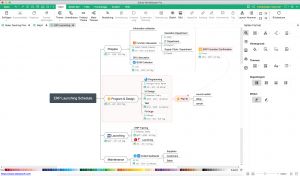 Des weiteren lassen sich auch Beziehungen zwischen Kategorieren festlegen oder man kann einen freien Text ohne Bezug zu einer Kategorie hinzufügen.
Des weiteren lassen sich auch Beziehungen zwischen Kategorieren festlegen oder man kann einen freien Text ohne Bezug zu einer Kategorie hinzufügen.
Wer gerne Bilder oder ClipArts hinzufügen möchte kann dies ebenfalls sehr einfach integrieren und somit das Mindmap noch anschaulicher gestalten.
Außerdem lassen sich auch bei Kategorien diese mit Hyperlinks versehen und beispielsweise diese auf eine Datei oder Internetseite zu verlinken wenn man auf das jeweilige Fest klickt.
Ihr merkt schon bei der Erstellung von Mindmaps ist man hier auf jeden Fall sehr gut ausgestattet. In meinem Fall hatte ich bis jetzt keine Funktion vermisst, alles konnte ohne Probleme oder Einschränkungen realisiert werden.
Praktisch finde ich auch die Anordnung der unterschiedlichen geöffneten Dokumente, denn hat man mehrere Dokumente mit Mindmaps offen, kann man diese einfach durch klicken auf den jeweiligen Tab in der oberen Leiste auswählen, ähnlich wie beim Internetbrowser.
Kommen wir zum Schluss nochmal zum Export, hier ist eigentlich auch alles gängige vorhanden. Zum einen lässt sich das Mindmap als Grafik exportieren (jpg, png, gif, tif, ppm, ico, bmp) oder auch als PDF, PS, EPS, darüber hinaus aber auch als Word, PowerPoint oder Exel File und zu guter letzt auch HTML, MindManager, SVG und EverNote.
Es sollte eigentlich für jeden etwas passendes Dabei sein.
Ich bin persönlich auf jeden Fall sehr angetan von dem Programm, es ist simpler aufgebaut, man hat ein breites Spektrum an Vorlagen aus denen gewählt werden kann und man kann eigentlich alles verwirklichen auch wenn es mal etwas spezieller sein muss.
Wer viele Mindmaps erstellt für den ist es meiner Meinung nach ein Must-Have, es ist definitiv sehr praktisch im Alltag.